Cách ngăn người dùng thay đổi Con trỏ chuột trong Windows 11/10
Thay đổi con trỏ chuột theo chủ đề chúng tôi sử dụng trong Windows 10 là bình thường. Có rất nhiều tùy chọn có sẵn để thay đổi. Nhưng những con trỏ chuột này có thể gây nhầm lẫn nếu một máy tính được nhiều người sử dụng. Cần có thời gian để làm quen với con trỏ chuột mới. Cách khắc phục duy nhất là ngăn người dùng thay đổi con trỏ chuột. Trong hướng dẫn này, chúng tôi chỉ cho bạn cách bạn có thể ngăn người dùng thay đổi con trỏ chuột trong Windows 11/10 .
Việc thay đổi con trỏ chuột thường xuyên có thể gây nhầm lẫn. Mọi người dùng có thể không thích các loại con trỏ chuột khác nhau. Con trỏ chuột mặc định là con trỏ chuột ưa thích nhất của đa số người dùng. Thay đổi nó thành một cái khác sẽ khiến mọi thứ trở nên khó khăn đối với họ. Hãy xem cách chúng tôi có thể ngăn người dùng thay đổi con trỏ chuột trên Windows 11/10 .
Ngăn người dùng thay đổi con trỏ chuột(Mouse)
Để ngăn người dùng thay đổi con trỏ chuột trên Windows 11/10,
- Open Group Policy Editor
- Định vị Ngăn thay đổi con trỏ chuột(Prevent changing mouse pointers) GPO
- Nhấp chuột phải vào nó và Kích hoạt nó.
Chúng ta hãy xem quá trình chi tiết.
Bạn chỉ có thể ngăn người dùng thay đổi con trỏ chuột chỉ bằng cách chỉnh sửa chính sách nhóm. Để làm điều đó, bạn cần truy cập Trình chỉnh sửa chính sách nhóm(Group Policy Editor) . Nhấn Win+R trên bàn phím và nhập gpedit.mscvào hộp Run rồi nhấn Enter .
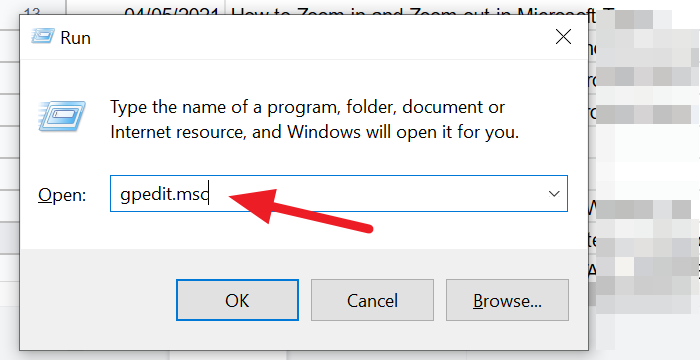
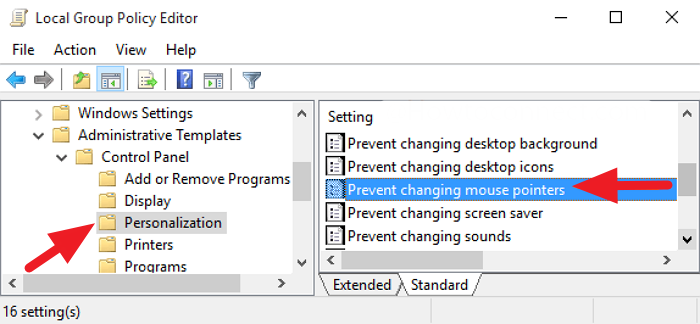
Nhấp chuột phải vào nó và chọn Chỉnh sửa (Edit ) từ trình đơn ngữ cảnh.
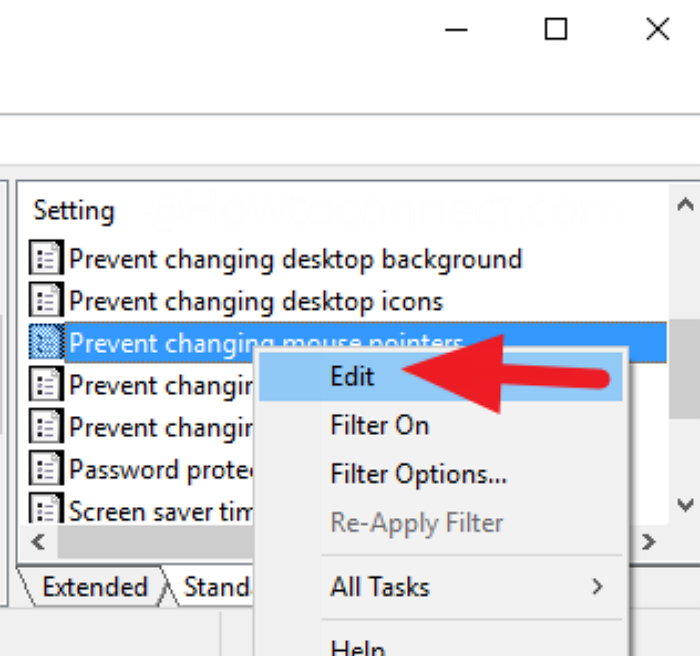
Hộp thoại ngăn thay đổi con trỏ chuột sẽ mở ra. Kiểm tra nút radio bên cạnh Đã bật(Enabled) và nhấp vào Áp dụng(Apply ) rồi nhấp vào OK.
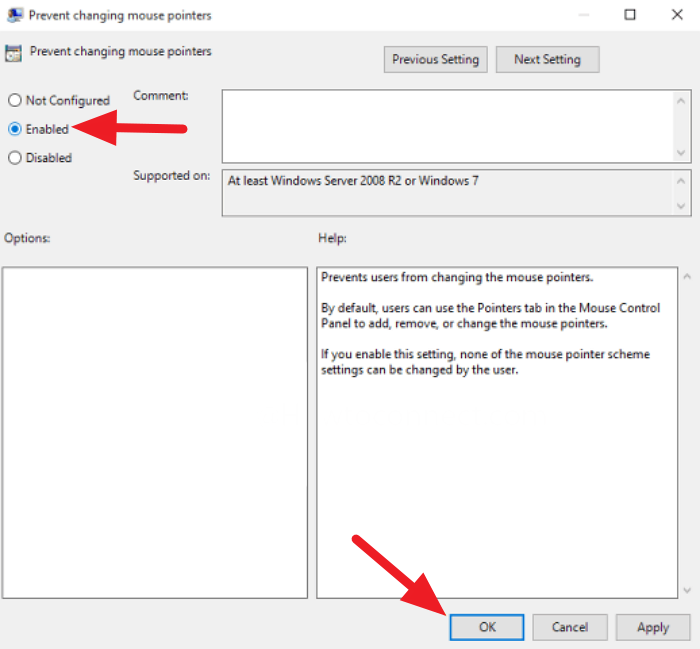
Nó sẽ loại bỏ tùy chọn thay đổi con trỏ chuột. Bạn cần tắt cài đặt để có tùy chọn thay đổi con trỏ chuột.
Đây là cách bạn có thể ngăn người dùng thay đổi con trỏ chuột trên Windows 11/10 .
Đọc(Read)
- Cách ngăn Chủ đề thay đổi Con trỏ chuột(prevent Themes from changing Mouse Pointer)
- Không có chuyển động Con trỏ, Con trỏ chuột di chuyển thất thường.(No Cursor movement, Mouse Cursor moves erratically.)
Related posts
Cách tăng cường Mouse Pointer Precision trong Windows 10
Cách ngăn chặn Themes thay đổi Mouse Pointer trong Windows 10
Mouse pointer or cursor disappears hoặc mất tích trên Windows 11/10
Bluetooth Mouse Ngắt kết nối ngẫu nhiên hoặc không hoạt động trong Windows 11/10
Cách thực hiện Mouse Latency Test trong Windows 10
Cách sửa lỗi cuộn chuột không hoạt động trên Windows 11/10
Cách thay đổi từ Double Click thành Single Click trong Windows 10
Kích hoạt Network Connections trong khi trong Modern Standby trên Windows 10
Fix Crypt32.dll không tìm thấy hoặc thiếu lỗi trong Windows 11/10
Make mouse Cuộn theo chiều ngang thay vì theo chiều dọc trong Windows 10
Cách đo Reaction Time trong Windows 11/10
Best ISO Mounter software miễn phí cho Windows 10
Làm thế nào để thêm Group Policy Editor để Windows 10 Home Edition
Cách vô hiệu hóa Mouse Acceleration bằng Windows 10
Phần mềm theo dõi Mouse movement miễn phí cho Windows PC
Làm thế nào để thay đổi Webcam mặc định trong máy tính Windows 10
Cách sử dụng các công cụ tích hợp Charmap and Eudcedit Windows 10
Cách hiển thị Details pane bằng File Explorer trong Windows 10
Cài đặt đồng bộ hóa Windows 10 không hoạt động bị mờ đi
Tán tỉnh là Mouse Pointer and Cursor Highlighter miễn phí cho Windows
